编辑:xiaoxiao
2015-09-21 14:06:43
来源于:系统城
1. 扫描二维码随时看资讯
2. 请使用手机浏览器访问:
http://wap.xtcheng.cc/xtjc/4757.html
手机查看
U盘是平时最常用的移动存储工具之一,因为体积小,容量大,非常受欢迎,但是有一点,U盘也比较容易损坏,如果不小心误操作,发现U盘显示容量为0字节的时候,我们可以用Win10系统自带工具修复U盘,以下是具体的步骤。
1、登录Win10系统桌面,右键开始菜单,点击打开“磁盘管理(K)”;
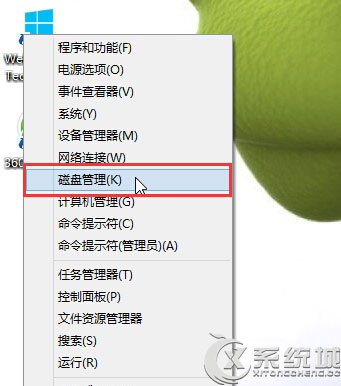
2、在打开的计算机管理窗口中,右键U盘点击选择“新建简单卷(I)”;
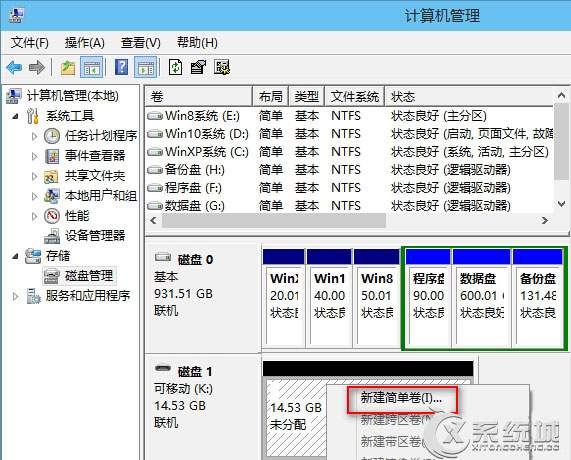
3、在新建简单卷向导窗口中,简单卷大小填写跟最大磁盘空间量一样即可,点击“下一步”进入下一步操作;
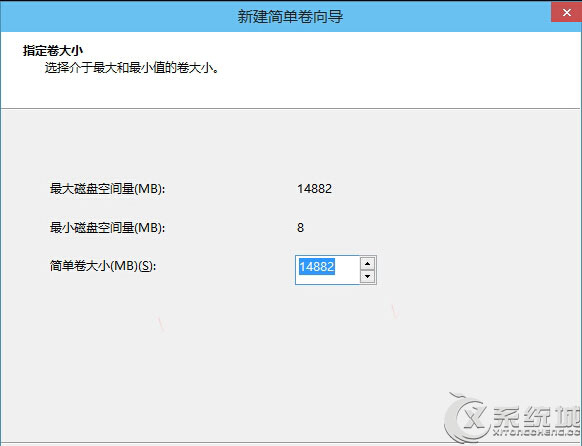
4、点击选择“按下列设置格式化这个卷(O)”点击“下一步”进入下一步操作;
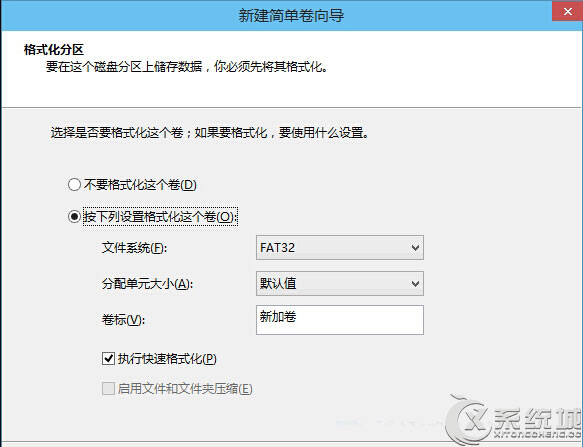
5、成功创建之后,点击完成关闭窗口即可;
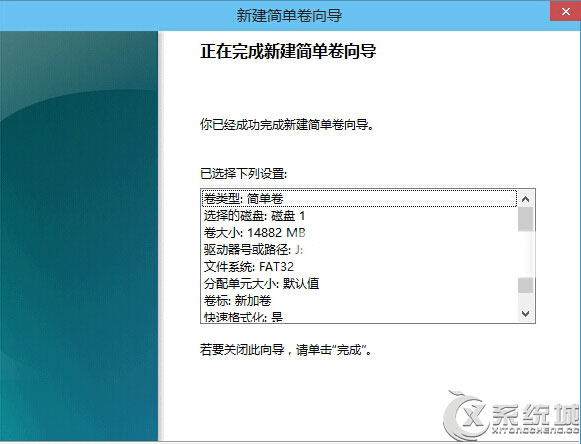
6、以下就是修复完成之后的U盘。
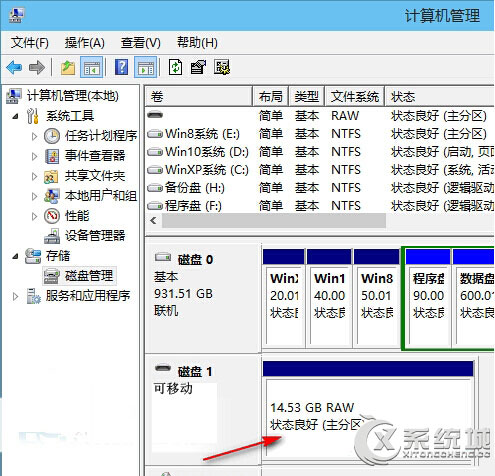
以上就是利用Win10自带功能修复0字节U盘的方法,没必要下载第三方软件进行恢复,利用Win10系统自带的“磁盘管理”工具即可修复U盘。

微软推出的Windows系统基本是要收费的,用户需要通过激活才能正常使用。Win8系统下,有用户查看了计算机属性,提示你的windows许可证即将过期,你需要从电脑设置中激活windows。

我们可以手动操作让软件可以开机自启动,只要找到启动项文件夹将快捷方式复制进去便可以了。阅读下文了解Win10系统设置某软件为开机启动的方法。

酷狗音乐音乐拥有海量的音乐资源,受到了很多网友的喜欢。当然,一些朋友在使用酷狗音乐的时候,也是会碰到各种各样的问题。当碰到解决不了问题的时候,我们可以联系酷狗音乐

Win10怎么合并磁盘分区?在首次安装系统时我们需要对硬盘进行分区,但是在系统正常使用时也是可以对硬盘进行合并等操作的,下面就教大家Win10怎么合并磁盘分区。